
Harry James
0
4444
955
Microsoft Cortana může být užitečným a užitečným nástrojem pro uživatele Windows. Cortana, původně vydaná pro Windows Phones v roce 2014, se objevila o rok později na Windows 10. Ale i když to bylo několik let od chvíle, kdy se tento digitální osobní asistent objevil na scéně, mnoho z nich má stále nezodpovězené otázky.
Od toho, co Cortana znamená, co může udělat, jak ji vypnout, máme pro vás odpovědi. Zde je vše, co potřebujete vědět o Microsoft Cortana.
Co je Cortana?
Cortana je virtuální pomocník, který vám pomůže provádět úkoly. Cortana můžete použít k nastavení připomenutí, naplánování schůzky Jak bezbolestně naplánovat schůzky kalendáře pomocí Cortana Jak k bezbolestnému naplánování schůzky kalendáře Pomocí Cortana Chytré plánovače schůzek byly užitečné, protože si mohou prohlédnout váš kalendář a porovnat ho s ostatními účastníky. Nyní však existuje lepší řešení využívající umělou inteligenci společnosti Microsoft. , prohledávejte internet, najděte odpovědi na otázky, najděte položku v počítači nebo telefonu Windows, spravujte své úkoly a mnoho dalšího.
Kdo je hlasem Cortany?
Aplikace je pojmenována po Cortaně, postavě ve hře Microsoftu Svatozář. Hlas postavy ve hře pochází od herečky Jen Taylor. Její hlas byl použit od počátku aplikace Cortana pro Spojené státy americké.
Společnost Microsoft potvrzuje #Halo Voice Herečka Jen Taylor pro WP8.1? S Cortana http://t.co/vgm1JVTDsA @jentaylortown FTW! pic.twitter.com/He3GQnqty3
- HP (@ HP) 4. dubna 2014
Co může Cortana udělat?
Jak již bylo zmíněno, můžete použít Cortana pro jednoduché úkoly, vyhledávání a připomenutí. Tento praktický nástroj však můžete použít pro mnohem více než těch pár položek. Zde je seznam dalších věcí, které pro vás může Cortana udělat:
- Nastavte připomenutí na základě osoby, místa nebo času.
- Hledejte na internetu klíčové slovo nebo frázi.
- Získejte zvukové texty písní (musí být povolen mikrofon).
- Zobrazte své místní počasí.
- Vyhledejte v počítači soubor nebo složku.
- Otevřete v systému aplikaci.
- Vytvořte událost kalendáře.
- Pošli zprávu.
- Napište e-mail.
- Nastavit budík.
- Spravujte seznamy úkolů, včetně použití aplikace Wunderlist. Nejlepší aplikace seznamu úkolů systému Windows 10 je Cortana + Wunderlist Nejlepší aplikace seznamu úkolů systému Windows 10 je Cortana + Wunderlist Cortana dokáže zpracovat seznamy úkolů a úkolů. Nyní se také připojí k vašemu Wunderlistu. Ukážeme vám, jak můžete spravovat všechny své seznamy s Cortanou. .
Chcete-li zjistit ještě více způsobů, jak vám Cortana může pomoci, postupujte podle těchto jednoduchých kroků.
- Otevřete Cortana z panelu nástrojů.
- Přejděte na ikonu tipy a triky v rozbalovacím okně.
- Klikněte na Zobrazit další tipy.

Můžete si také prohlédnout nainstalované aplikace, které pracují s aplikací Cortana 8 Integrace aplikací Cortana, které musíte vyzkoušet 8 Integrace aplikací Cortana, které musíte vyzkoušet Věděli jste, že Cortana už může vařit večeři, dát děti do postele a prát prádlo? Dobře, to není úplně pravda, ale potenciál osobního asistenta společnosti Microsoft vás může překvapit. Kliknutím Zobrazit mé aplikace založené na Cortaně ve spodní části Tipy okno. Můžete dokonce položit Cortanovi otázky Hej, Cortane? Všechno, co jste nevěděli a zeptejte se, Cortane? Všechno, o čem jste nevěděli a co víc Cortana může udělat mnohem víc, než si myslíte. Tento hlavní seznam základních a neobvyklých příkazů vám pomůže seznámit se s virtuálním asistentem a zvýšit vaši produktivitu. které jsou trochu mimo krabici.
Jak zapnout a aktivovat Cortanu
K programu Cortana se dostanete z hlavního panelu počítače se systémem Windows. Stačí kliknout na ikonu Cortana, zadat příkaz do vyhledávacího pole nebo říct “Hej, Cortane” pokud má váš stroj mikrofon a tato funkce je povolena.
Chcete-li povolit funkci Hey Cortana nebo klávesovou zkratku, nejprve otevřete Cortana na hlavním panelu. Další:
- Klikněte na Nastavení (ikona ozubeného kola).
- Vybrat Promluvte si s Cortanou ve vyskakovacím okně.
- Poté můžete zapnout nebo vypnout možnosti odpovědi a zkratky klíčových slov.
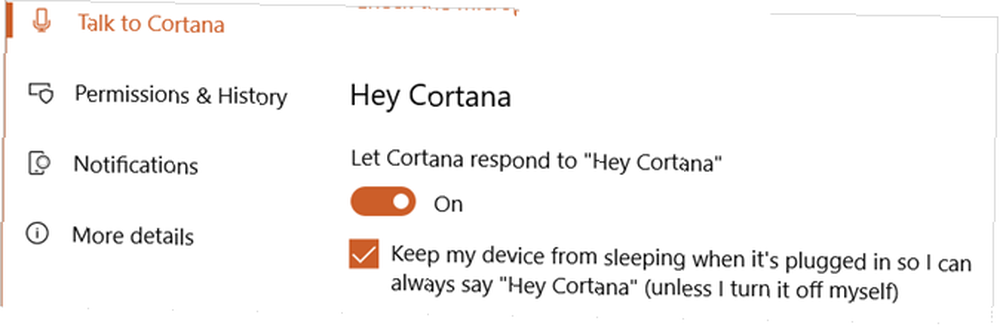
Jak používat Cortanu
Po aktivaci aplikace Cortana můžete podle svých preferencí vydávat příkazy zadáním textu nebo hlasem. Po spuštění příkazu uvidíte v seznamu možné začátky zápasů. Když vidíte ten, který platí, klikněte na něj a jste na cestě.
Jak si vyrobit Cortanu pomocí Google
I když je zřejmé, že Microsoft chce, abyste použili Edge jako svůj prohlížeč a Bing pro vyhledávání, zejména s Cortanou, můžete to změnit. Pokud například chcete, aby Cortana používala prohlížeč Google Chrome, můžete nainstalovat nástroj k provedení této úpravy.
Několik možností zahrnuje EdgeDeflector a SearchWithMyBrowser. Jedná se o programy ke stažení, které můžete získat od GitHub. Další možností pro prohlížeč Chrome je rozšíření prohlížeče s názvem Chrometana, které funguje s SearchWithMyBrowser.
Pro více informací si přečtěte náš předchozí článek o tom, jak Cortanu používat Google Jak přinutit Cortanu používat Chrome a Google v systému Windows 10 Jak přinutit Cortanu používat Chrome a Google v systému Windows 10 Společnost Microsoft učinila svůj vyhledávač Edge a Bing exkluzivním volba pro výsledky vyhledávání Cortana. Ukážeme vám, jak můžete přimět Cortanu, aby použila váš výchozí prohlížeč a preferovaný vyhledávač. .
Jak používat Cortanu na Xbox One
Cortana můžete použít pro mnoho příkazů v Xbox One. Chcete-li povolit Cortanu, postupujte podle následujících kroků na konzole:
- Klikněte na ikonu Moje hry a aplikace
- Zvýraznit Aplikace a vybrat Cortana.
- Postupujte podle pokynů na obrazovce a restartujte konzolu a povolte aplikaci Cortana.
Pomocí aplikace Cortana na konzole Xbox One můžete konzolu zapnout a vypnout nebo ji přepnout do režimu spánku. Pro úplný seznam věcí, které může Cortana udělat na vašem Xbox One, řekněme “Ahoj Cortane, co mohu říct?” To vám umožní zobrazit kategorie a zobrazit seznam vzorových příkazů.
Pokud chcete zakázat Cortana a vrátit se k původní metodě příkazu Xbox One, postupujte takto:
- Zapněte svůj Xbox One a stiskněte Xbox pro přístup k průvodci.
- Vybrat Nastavení> Všechna nastavení> Systém> Nastavení Cortany.
- V okně zvýrazněte Na přepněte a stiskněte A přepnout Cortanu Vypnuto.
- Vybrat Restartovat nyní.
Jak vypnout a zakázat Cortanu
Pokud nikdy nepoužíváte nebo neplánujete používat Cortanu, možná ji chcete vypnout. Systém Windows nabízí způsob, jak jej jednoduše skrýt, a je to velmi snadné. Postupujte podle těchto kroků:
- Klepněte pravým tlačítkem myši konkrétně na hlavní panel nebo Cortana.
- Přemístěte myš Cortana ve výběrovém okně.
- Klikněte na Skrytý.
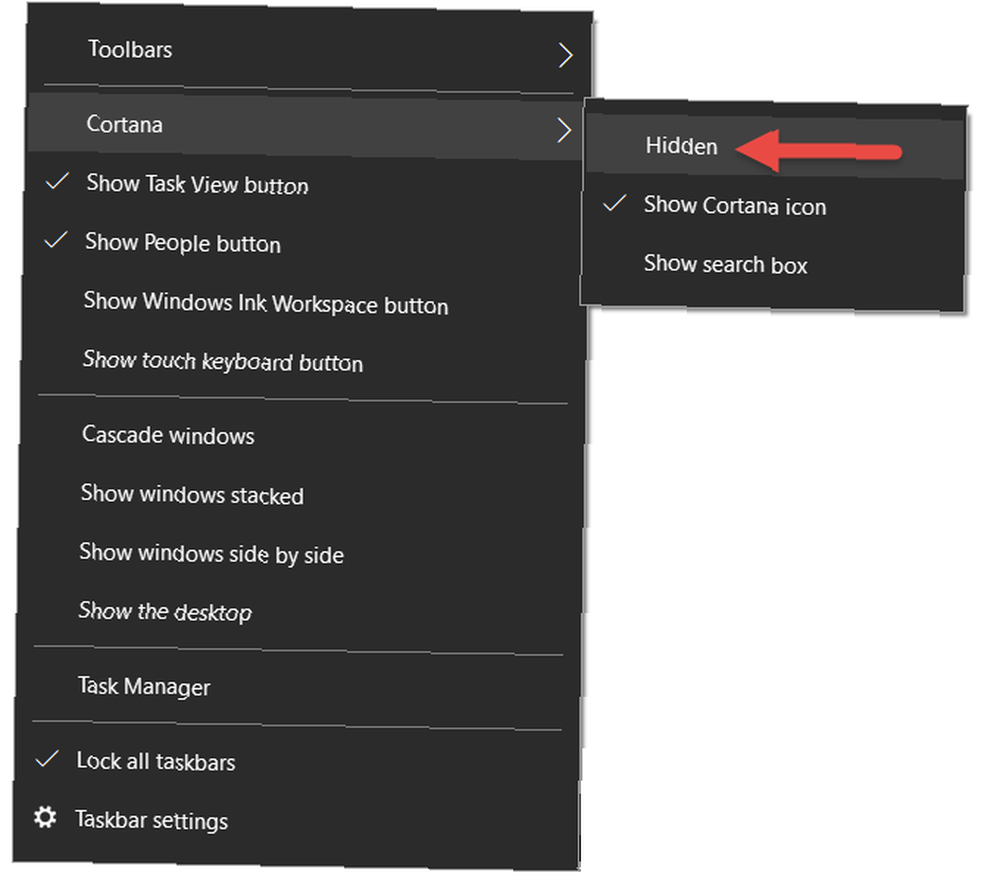
Pokud se rozhodnete, že skrývání Cortany je to, co chcete udělat, může být také moudré upravit nastavení oprávnění. To vám umožní deaktivovat vaši polohu, e-mailový kalendář, kontakty a textová data a historii prohlížení:
- Otevřete Cortana a klikněte Nastavení (ikona ozubeného kola).
- V rozbalovacím okně vyberte možnost Oprávnění a historie.
- Poté můžete kliknout na odkazy pod Oprávnění nahoře pro správu vašich údajů v cloudu, v zařízení nebo jiných službách.
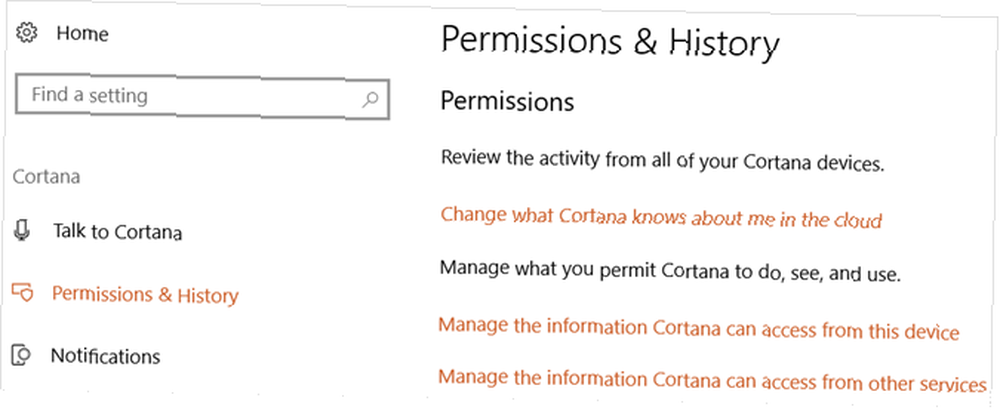
Můžete také vypnout funkci personalizace Cortany, která zastaví sběr dat. Je to stejně jednoduché jako odhlášení z vašeho účtu Microsoft použitého pro Cortana:
- Otevřete Cortana a klikněte Zápisník.
- Vybrat O mně.
- Vyberte svůj účet (uživatelské jméno) a po zobrazení výzvy klikněte na Odhlásit se.
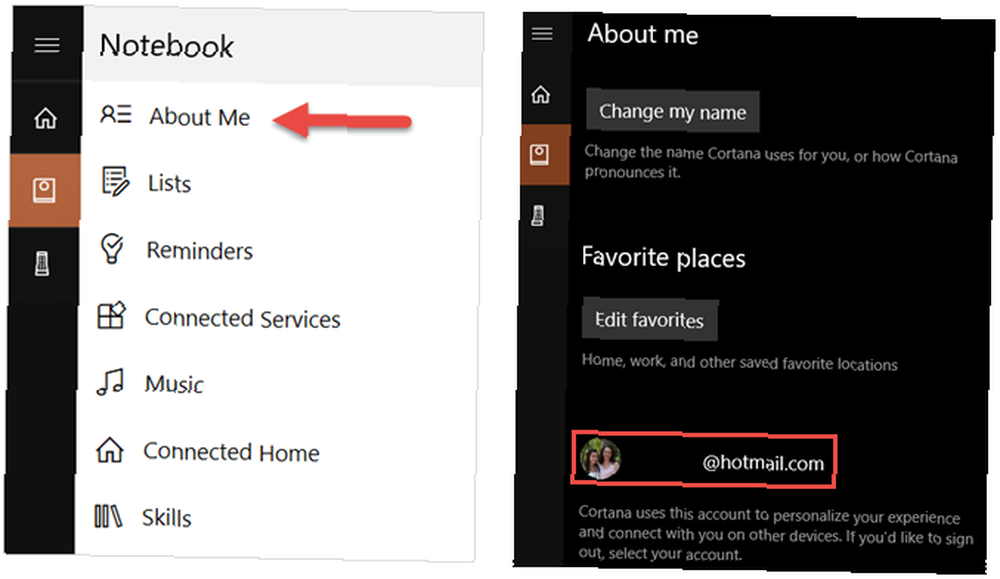
Další informace o společnosti Cortana, vašich údajích a ochraně osobních údajů naleznete na stránce zásad společnosti Microsoft. Nebo si prohlédněte prohlášení o ochraně osobních údajů společnosti Microsoft ohledně způsobu použití vašich dat.
Jak odinstalovat a odebrat Cortana
Otázka, jak odinstalovat Cortanu a odstranit ji ze systému, je běžná. A v komunitě Microsoftu bylo několikrát požádáno o podobné odpovědi:
“Cortana je nedílnou součástí Windows 10, kterou nelze odinstalovat.”
To vše bylo řečeno, stále můžete vidět způsoby, jak to udělat sem a tam při hledání otázky na internetu. Metody se však liší v závislosti na tom, zda máte systém Windows 10 Pro nebo Windows 10 Home a také číslo vaší aktuální verze. Navíc to může být složitý úkol v závislosti na vašich technických schopnostech a může to mít dopady.
Vzhledem k tomu, že společnost Microsoft nenabízí jednoduchý způsob, jak odstranit Cortanu z Windows 10, uložíme tuto otázku později. Až budou informace k dispozici, aktualizujeme článek, abychom je s vámi sdíleli.
Které Cortana otázky nám chyběly?
Toto jsou nejčastěji kladené otázky týkající se Cortany v systému Windows 10, ale pravděpodobně jich bude více. Můžete například chtít vědět, jak změnit jméno Cortany Jak změnit jméno Cortany v systému Windows 10 Jak změnit jméno Cortany v systému Windows 10 Cortana vám pomůže v systému Windows 10, když řeknete „Hej, Cortaně.“ Pokud však chcete tento příkaz změnit, můžete pomocí této aplikace přidat nová jména. nebo se dozvíte více o integraci Cortany s Skype Cortana poslouchá vaše Skype konverzace Cortana poslouchá vaše Skype konverzace Microsoft přidává Cortanu do Skype, ale pokud chcete využít inteligentního asistenta, musíte ji nechat naslouchat při vašich konverzacích. .
Máte otázku, na kterou jsme zde neodpověděli? Sdělte nám, jaké otázky máte v níže uvedených komentářích!











